即梦&豆包AI图片如何去水印?1分钟教会你
去水印这个事,让很多同学很烦恼!
之前九遇也专门写过一篇视频去水印的方法,感兴趣点击回看:全部免费!AI视频去水印神器+全平台短视频无水印提取方法一次讲清 (建议收藏)
那针对图片去水印有啥好方法呢?其实稍微会一点ps或者找一些像美图设计室这种的ai去水印软件,都能把水印抹除了,也挺快的。
即梦AI图去水印方法
但是很多同学想下载的时候直接获得无水印的图。就像即梦那样,大家应该都知道操作了吧~
还不会的同学,这里九遇简单吧啦一下:
手机版出的AI图,点击下载-分享至抖音,可以通过将图片分享到抖音,但不用真的发布,跳转过去再返回即梦APP,你就会发现图片已经无水印保存到手机相册了。
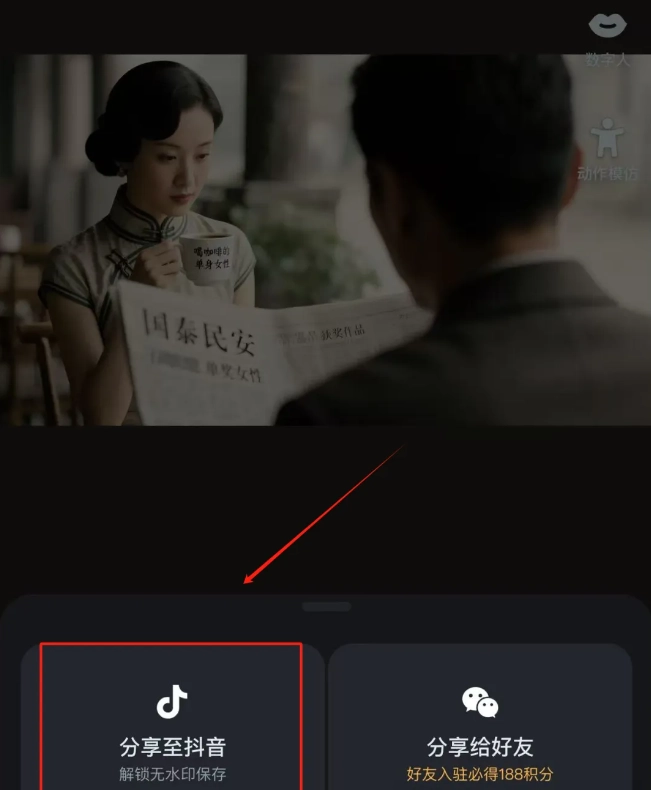
网页版的即梦AI图,可以点击图片,进入画布编辑,从这个页面再保存,就是无水印的图片,还能设置高清等等,这个基本九遇的每篇文章都会提到。
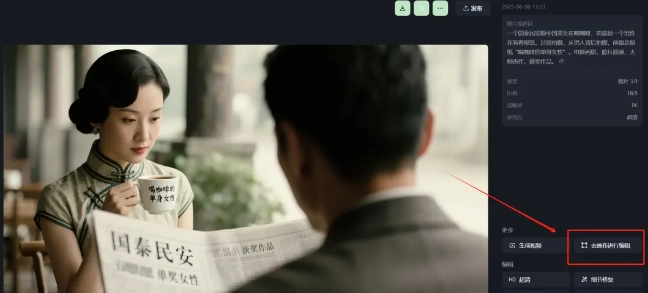
即梦大家用了很长时间了,去水印方法基本都懂,下面重点说说豆包去水印。
豆包AI图去水印方法
随着豆包的升级迭代,最近使用频率也是高了起来,特别是它的批量出图功能,可以很大程度保持画风人物的一致性,故事连贯性也非常好。
但是同样的问题,水印很讨厌,豆包有没有类似即梦那种直接去水印的方法呢?
九遇也测试了几种,有些方法已经失效就不讲了,这里说三种暂时还OK的方法,但是也有瑕疵,一会说。
手机版去水印
首先,手机版豆包,咱们输入提示词,一次生成4张图。

选择一张喜欢的,点击下方“变清晰”按钮,会获得一张高清图。
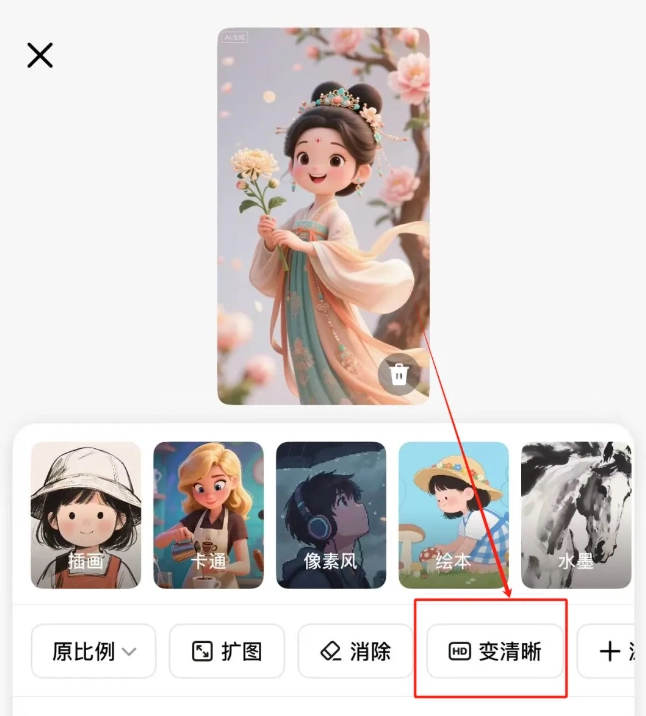
这个时候重点来了,别去下载高清图,咱们直接回去点击高清前的这张图片,下载保存,你会发现相册里存的就是无水印图片。

这个方法水印去的非常好,一点痕迹都没有那种,包括ai生成的字样都没有了。
电脑版去水印(2种方法)
打开豆包网页版,正常出图,也是一次4张。选择满意图片,高清处理。

然后开始第一种去水印操作,点击图片,鼠标左键按住不动,然后拖拽图片到电脑桌面,这样就可以获得到无水印高清大图了。
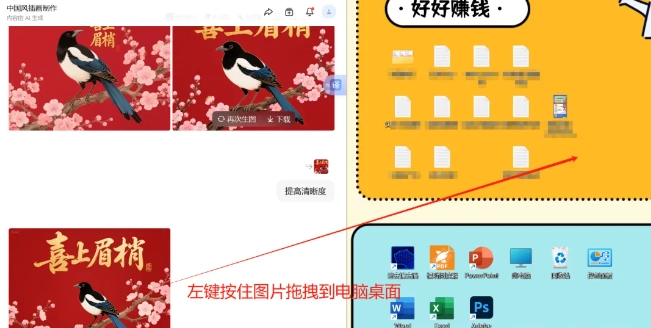
再说第二种方法,点击放大后的图片,然后再图片周围的空白处,单击右键,选择“检查”或者“审查元素”(不同电脑显示不同)。
然后会出现一系列代码,不用蒙,先点一下左上角这个箭头,再点击我们的图片。
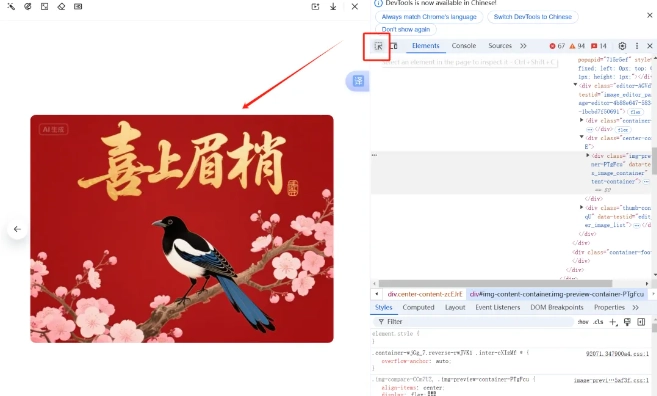
这个时候右边就会定位到生成图片的链接,通过链接在新网页打开图片,咱们就可以正常保存拿到无水印原图了。
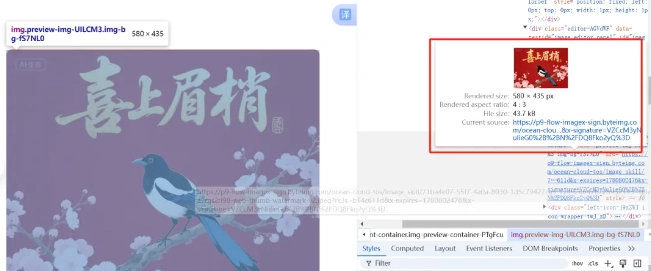
不过还是有个问题,豆包最近改版了,右下角的水印可以去除,但是图片生成的那一刻,左上角就已经附上【AI生成】的标了,这个是去不掉的。
如果你只想要壁纸,还是得通过ps等等的把那个标去掉,那就不如不用这种方法了,直接生图最后一起去水印。
但是如果你是要做视频,那其实这个标在这里放着也无所谓,毕竟现在任何平台你去发布ai作品也都是要声明ai生成的。
